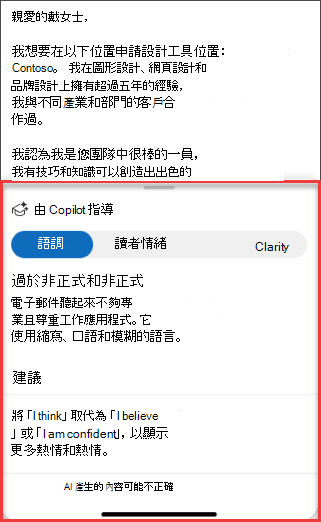使用 Outlook 中的 Copilot 取得電子郵件指導
Applies To
您有要撰寫的重要電子郵件,而且想確信它能有效傳達您想傳達的訊息嗎? 使用 Outlook 中的 Copilot,您就可以在按下傳送之前,取得有關如何調整語調、明確性和讀者情緒的實用建議。

-
在 windows 版 全新的 Outlook 或傳統版 Windows 版 Outlook 中,選 取 [首頁] > [新郵件] > [郵件]。 輸入電子郵件訊息。
-
從工具列選取 Copilot[圖示]
-
Copilot 會檢閱您的電子郵件,並提供改善語調、明確性和讀者情緒的建議。
-
如果您想要一次套用所有 Copilot 的建議,只要按兩下 [ 套用所有建議] 按鈕即可。 這將會使用建議的改良功能,重新產生您的電子郵件文字。 如果您想要個別合併建議,可以手動加入建議。
-
當您感到滿意後,請傳送電子郵件。
附註: Outlook 中的 Microsoft 365 Copilot 僅適用最新版的 Mac 版 Outlook。 不支援舊版 Outlook。 請參閱 Mac 版 Outlook。
-
在 Mac 版 Outlook中,選取 [新郵件]。 輸入電子郵件訊息。
-
從撰寫工具列選取 Copilot 圖示
-
Copilot 會檢閱您的電子郵件,並提供改善語調、明確性和讀者情緒的建議。
-
如果您想要一次套用所有 Copilot 的建議,只要按兩下 [ 套用所有建議] 按鈕即可。 這將會使用建議的改良功能,重新產生您的電子郵件文字。 如果您想要個別合併建議,可以手動加入建議。
-
當您感到滿意後,請傳送電子郵件。
附註: 提供的影像可做為 iOS的範例,但指示適用於 iOS 和 Android 裝置。
-
在 iOS 版 Outlook 或 Android 版 Outlook 應用程式中,選取 [ 新增郵件]。 輸入電子郵件訊息。
-
從撰寫工具列選取 Copilot 圖示
-
Copilot 會檢閱您的電子郵件,並提供改善語調、明確性和讀者情緒的建議。 您也可以點選 [重新產生] 按鈕來產生新的意見反應。
-
如果您想要一次套用所有 Copilot 的建議,只要選取 [ 套用所有建議]。 這將會使用建議的改良功能,重新產生您的電子郵件文字。 如果您想要個別合併建議,可以手動加入建議。
-
當您感到滿意後,請傳送電子郵件。
深入了解
在 Outlook 中使用 Copilot 草擬電子郵件訊息


![Mac 版 Outlook 中 [由 Copilot 指導] 的功能表選項](/images/zh-tw/01ee806b-684e-447b-afe2-18b7a7a70ed5)
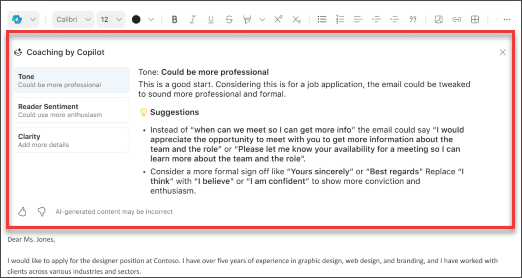
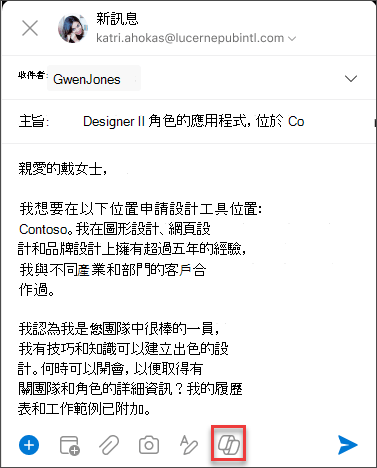
![行動裝置版 Outlook 中 [由 Copilot 指導] 的功能表選項](/images/zh-tw/6a7a993e-343b-4203-8ad7-dd7413313e6c)